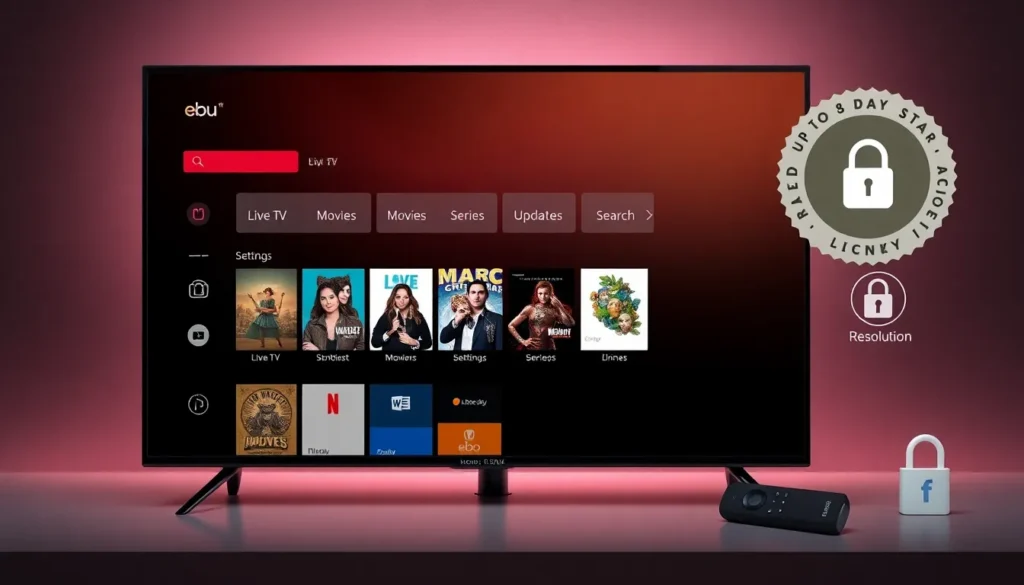Ebo Player Pro no sistema Hoku: guia de instalação e principais recursos
Este artigo apresenta o aplicativo Ebo Player Pro, agora disponível para o sistema Hoku. O app já era popular em TVs LG, Samsung e outros dispositivos Android, e foi recentemente lançado para Hoku, oferecendo uma opção leve, organizada e com boas configurações para quem busca uma experiência de streaming mais completa.
Antes de começar — teste e licença
Ao instalar o aplicativo pela primeira vez, o Ebo Player Pro concede um período de teste de sete dias. Atenção: durante esse período o app vem sem conteúdo pré-carregado; após os sete dias será solicitada a licença para continuar usando com conteúdo atualizado.
Como instalar e ativar
Passo a passo básico para instalar no Hoku:
- Abra a opção de Pesquisar no seu sistema Hoku.
- Digite Ebo Player Pro e selecione o aplicativo exibido.
- Baixe e instale o aplicativo.
- Ao abrir o Ebo Player Pro pela primeira vez, serão exibidos dois códigos na tela inicial: o endereço MAC e o device KS. Faça uma captura desses códigos — eles são necessários para liberar e atualizar a lista de conteúdo.
- Depois de enviar esses códigos para o suporte responsável (contato via WhatsApp indicado neste artigo, se houver), a equipe poderá atualizar a sua lista e finalizar a ativação.
Tela principal e navegação
Após a instalação e atualização da lista, você verá a tela principal do aplicativo, com as opções principais organizadas da seguinte forma:
- Live TV — canais abertos e fechados.
- Movie — filmes completos, separados por categorias.
- Séries — catálogo e categorias de séries.
- Configurações — ajustes do aplicativo.
- Atualizar lista — força a atualização das playlists.
- Exit — sair do aplicativo.
- Char Playlist e Cache — áreas relacionadas às playlists e às informações da conta.
Canais (Live TV)
Na seção de canais o conteúdo aparece organizado em pastas por categorias (por exemplo: Premiere, Rede Globo etc.). Ao selecionar uma categoria, surge no canto direito uma aba com as opções de resolução disponíveis.
Um diferencial importante: para cada canal são oferecidas até oito opções de resolução. Isso significa maior chance de reprodução estável — se algumas resoluções estiverem fora do ar, ainda assim há alternativas disponíveis, ao contrário de sistemas que oferecem apenas duas opções.
Filmes e séries
A área de filmes e séries também vem organizada por pastas e gêneros (ação, aventura, documentário, lançamentos etc.). O app exibe capas dos filmes e séries e conta com uma lupa de pesquisa para localizar conteúdos rapidamente.
Há listas como Top Mensal e Top Semanal, que reúnem os conteúdos mais populares. Recomenda-se ordenar por adicionados recentemente, assim você verá no topo os conteúdos mais novos a cada atualização da playlist.
Configurações e ajustes
Na área de configurações o aplicativo oferece recursos úteis, entre eles:
- Controle parental (Parental Control) — alterar senha para conteúdos adultos.
- Mudar a linguagem do aplicativo.
- Ocultar categorias de canais, filmes e séries.
- Limpar histórico de canais, filmes e séries.
- Alterar formato de data e hora exibidos pelo app.
Essas opções ajudam a personalizar a experiência e manter organização e segurança no uso familiar.
Compatibilidade
O Ebo Player Pro já está disponível para o sistema Hoku. O procedimento de instalação e ativação é o mesmo tanto em TVs Smart com sistema Hoku quanto em dispositivos Hoku Express.
Resumo
O Ebo Player Pro surge como uma alternativa leve e bem organizada para usuários do sistema Hoku, com destaque para:
- Interface organizada para Live TV, filmes e séries;
- Múltiplas resoluções por canal (até 8 opções);
- Busca eficiente, capas de conteúdo e listas com os mais vistos;
- Boas opções de configuração e controle parental;
- Período de teste de 7 dias (sem conteúdo pré-carregado), seguido de solicitação de licença.
Se você usa Hoku e procura um player com boa estabilidade e organização, vale a pena testar o Ebo Player Pro seguindo os passos descritos acima.